یک کتابخانه پیوند پویا به نام fprnm1c.dll بخشی از نرم افزار Atol است و با توزیع های زیادی توزیع می شود. در هنگام کار با نرم افزار ، این فایل گزینه های خاصی را انجام می دهد ، و اگر وجود ندارد یا با سایر اجزا تضاد دارد ، روی صفحه خطایی نمایش داده می شود "بارگیری م componentلفه ناموفق بود"... دلایل مختلفی برای بروز این مشکل وجود دارد و امروز ما می خواهیم در مورد هر یک از آنها به جزئیات ترین شکل صحبت کنیم تا بتوانید مشکل را حل کنید و به استفاده عادی از نرم افزار Atol بروید.
روش 1: fprnm1c.dll را خودتان نصب کنید
مشکلات با عدم وجود fprnm1c.dll بسیار کم مشاهده می شوند ، زیرا هنگام نصب جدیدترین درایورها یا هنگام به روزرسانی نرم افزار مورد استفاده به طور خودکار اضافه می شود. با این حال ، اگر چنین اتفاقی افتاده است که این م componentلفه در پوشه ریشه نیست ، باید آن را با انتقال به دایرکتوری مناسب بارگیری کنید.
برای راهنمایی های دقیق در مورد این موضوع ، مقاله جداگانه ای را در وب سایت ما در زیر بخوانید.
جزئیات بیشتر:
روش 2: نصب مجدد نرم افزار با آنتی ویروس غیرفعال شده
اول از همه ، اگر بلافاصله پس از نصب نرم افزار با خطا مواجه شدید ، باید به عملکرد آنتی ویروس توجه کنید. واقعیت این است که fprnm1c.dll در مجموعه استاندارد کتابخانه های DLL سیستم عامل موجود نیست ، به این معنی که هنگام نصب نرم افزار اضافی به فهرست مربوطه اضافه می شود. اگر آنتی ویروس به هر یک از پرونده ها در بروز ویروس مشکوک باشد ، به طور خودکار به قرنطینه هدایت می شود یا حذف می شود. ما توصیه می کنیم نرم افزار را حذف نصب کنید ، آنتی ویروس را غیرفعال کنید و سپس دوباره نصب کنید. پس از آن ، می توانید محافظت را روشن کرده و به آزمایش اثربخشی روش بپردازید.
جزئیات بیشتر:
روش 3: نسخه نرم افزار را به روز کنید
Atol هنوز هم به طور فعال نرم افزار خود را به روز می کند. بر این اساس ، هنگام استفاده از مجامع منسوخ شده ، ممکن است تعارضاتی در رابطه با سازگاری و تعامل اجزا ایجاد شود. این شامل عنصر مورد بررسی امروز است. حتی توسعه دهندگان همیشه توصیه می کنند که فقط آخرین نسخه ها را نصب کرده و همیشه از نظر بروزرسانی بررسی کنند. خودتان می توانید این کار را انجام دهید:
برای به روزرسانی نرم افزار به وب سایت رسمی Atol بروید
- وب سایت رسمی Atol را با کلیک روی پیوند بالا باز کنید. به بخش بروید "درباره شرکت".
- دسته را گسترش دهید "خدمات و پشتیبانی".
- اگر به DCKT 10. Platform 5.0 علاقه مند هستید ، روی خط مناسب کلیک کنید.
- اکنون می توانید DKKT 10 را برای بررسی بارگیری کنید ، زیرا درایورهای لازم را دریافت کرده اید.
- پس از بارگیری ، بایگانی حاصل را باز کرده و به روزرسانی نرم افزار را ادامه دهید.
- اگر از نرم افزار دیگری استفاده می کنید ، با انتخاب بخش مناسب در همان صفحه ، به مرکز بارگیری بروید و دوباره روی همان خط کلیک کنید.
- برای دریافت فایل اجرایی برنامه مورد استفاده خود ، فهرست مورد نیاز را انتخاب کنید. آن را نصب کنید تا تمام اجزای مورد نیاز به روز شود.
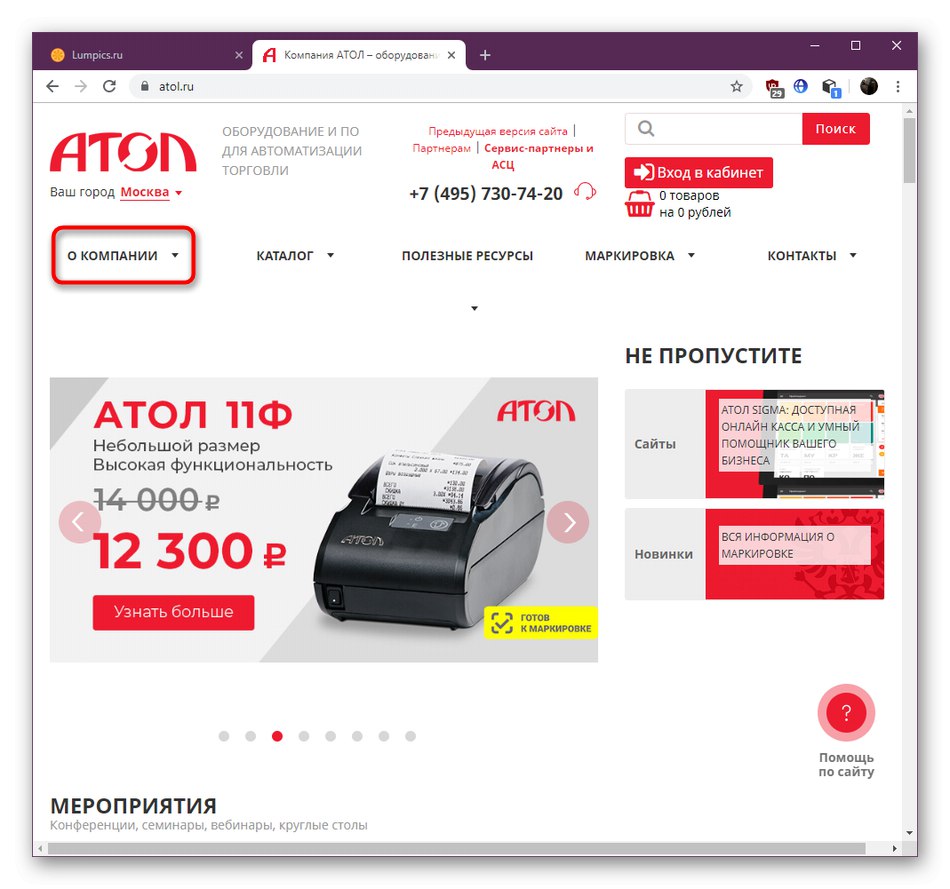
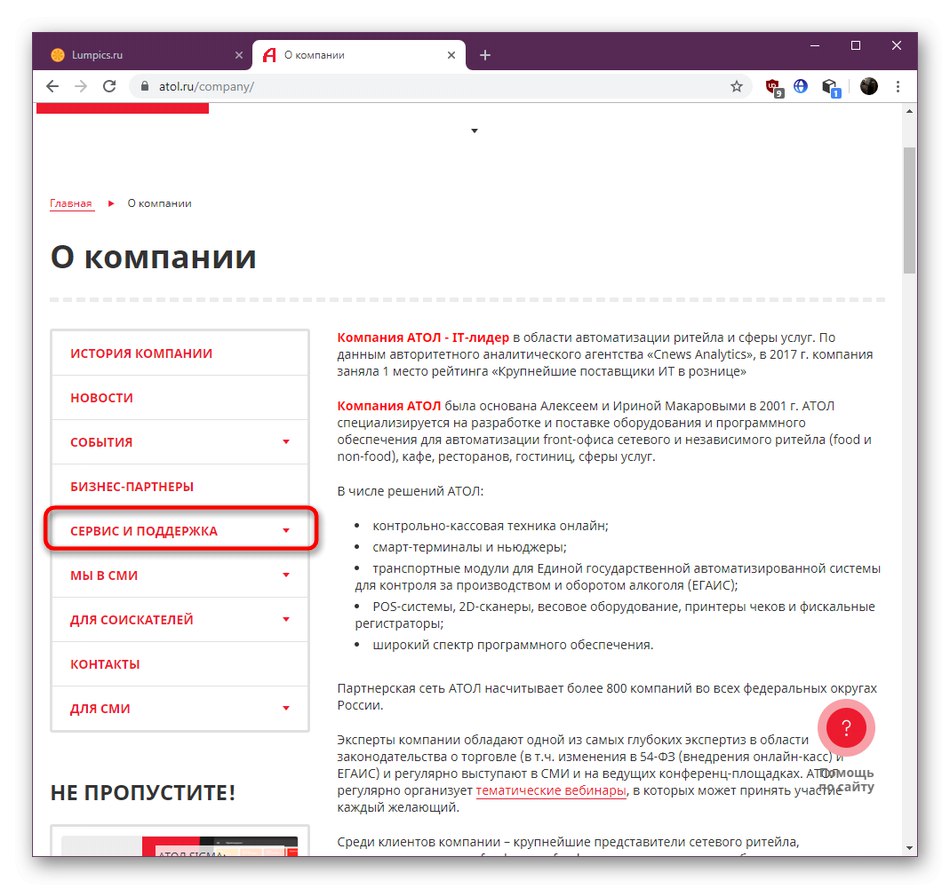
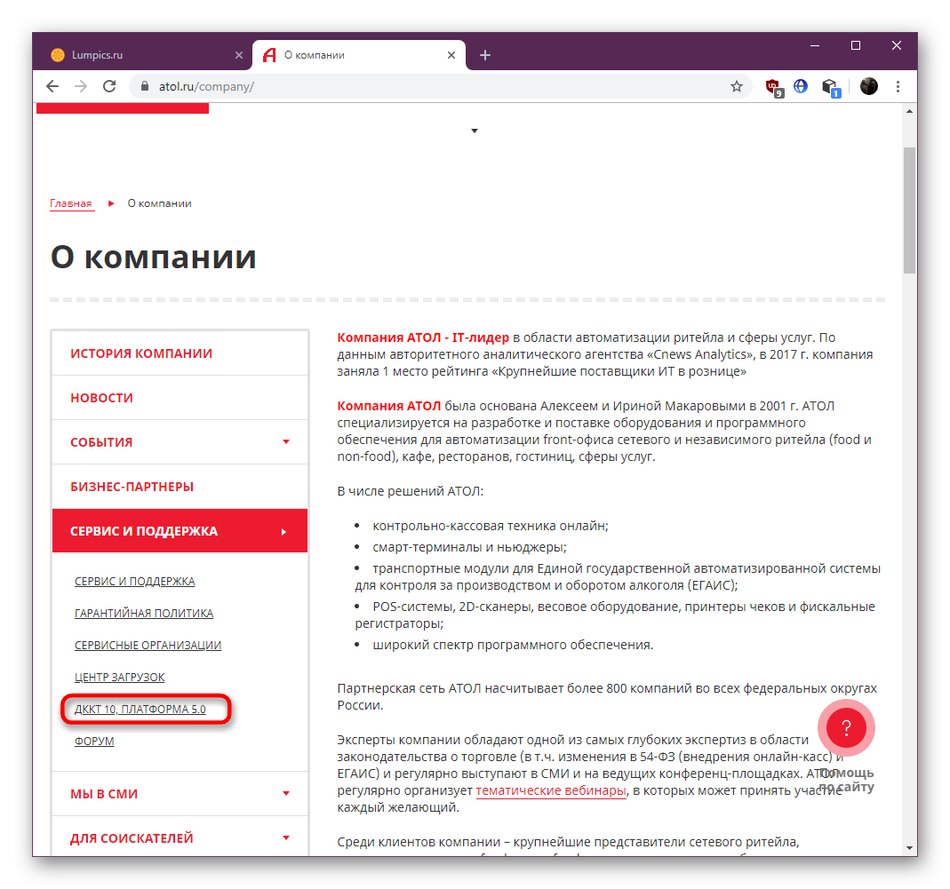
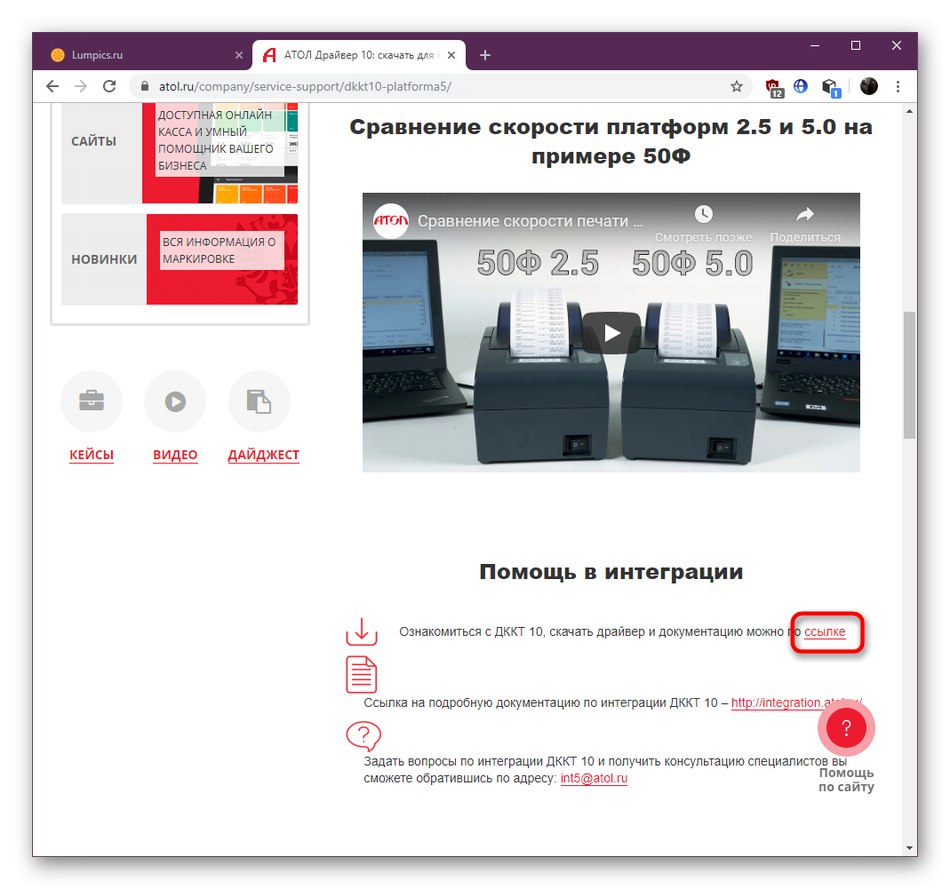
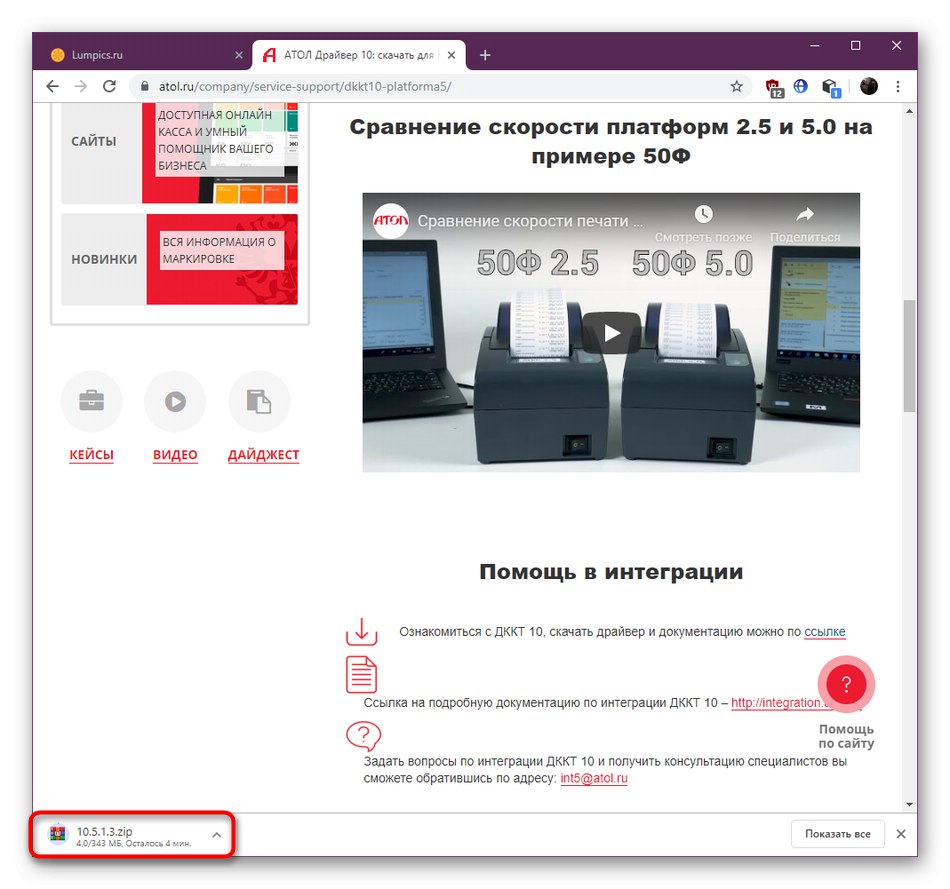
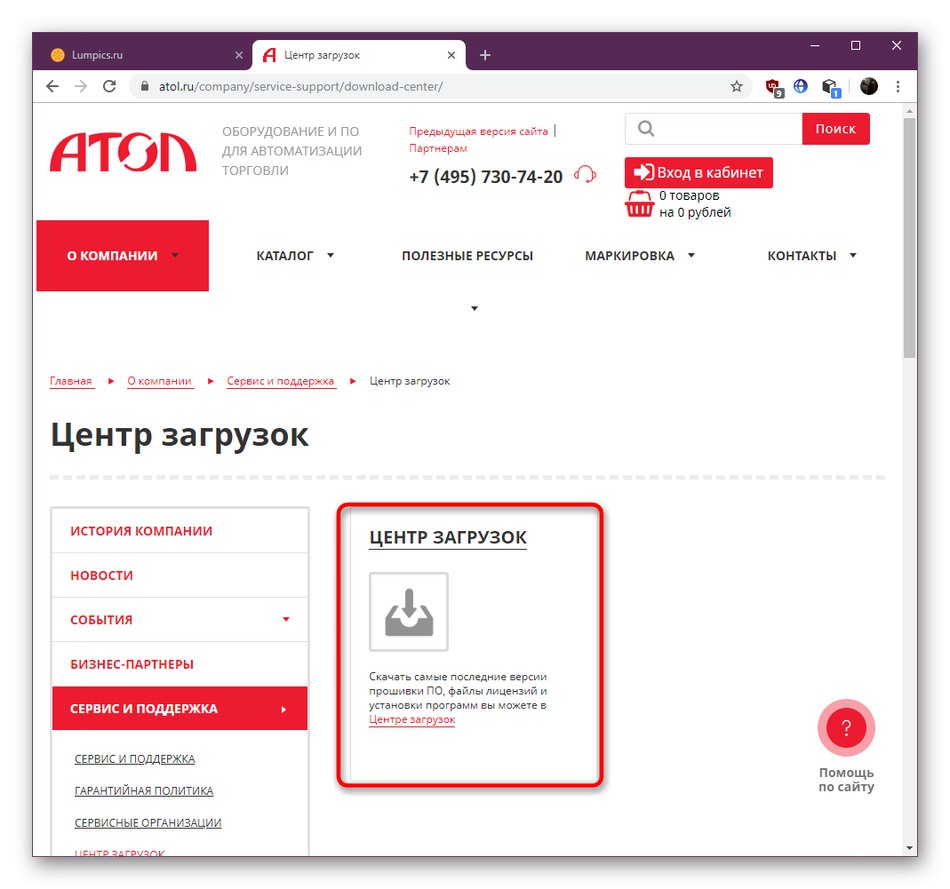
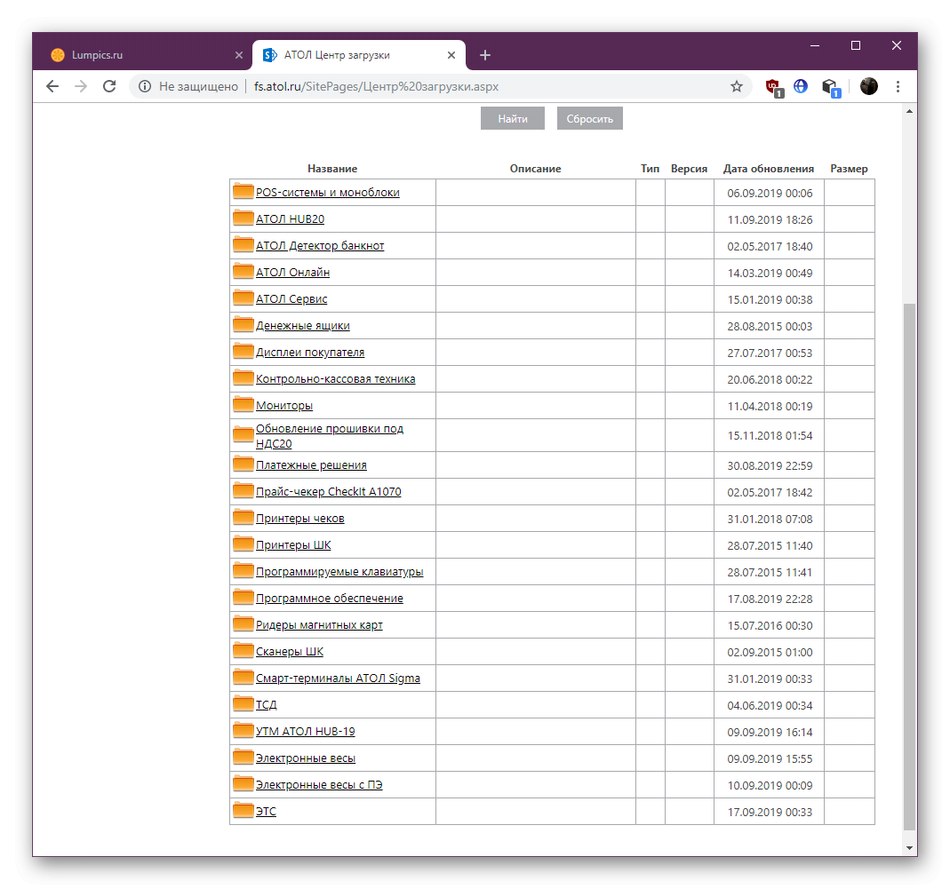
پس از اتمام عملیات ، با خیال راحت می توانید راه حل را بررسی کنید. اگر هنگام استفاده از نرم افزار خطا دیگر ظاهر نشود ، مشکل در واقع یک نسخه نرم افزار قدیمی است. اکنون توصیه می شود هر از گاهی برای به روزرسانی بررسی کنید تا این وضعیت دوباره ظاهر نشود.
روش 4: نصب درایورهای چاپگر POS
تقریباً هر برنامه از Atol به یک درایور KKM نصب شده نیاز دارد. این تبادل داده با مشتری و سرور صندوق های پول و سایر دستگاه ها را فراهم می کند. اگر هنوز نرم افزار را نصب نکرده اید و در پرونده fprnm1c.dll با مشکل روبرو هستید ، این دستورالعمل ها را دنبال کنید.
برای بارگیری درایورهای Atol به صفحه رسمی بروید
- از لینک بالا استفاده کنید با کلیک بر روی آن ، به صفحه نصب درایورهای تجهیزات تجاری می روید. در اینجا می توانید با نرم افزار KKM آشنا شوید و سپس به بخش بروید "فایل ها".
- یک تب جدید بارگیری مرکز باز می شود. به پایین لیست بروید ، کیت توزیع آخرین نسخه KKM را که متناسب با دستگاه های فروش شماست پیدا کنید و برای شروع بارگیری روی نام آن کلیک کنید.
- منتظر بمانید تا بارگیری کامل شود و سپس بایگانی را باز کنید.
- فایل اجرایی را می توان مستقیماً از بایگانی بدون اولین بار بسته بندی اجرا کرد.
- دستورالعمل های نصب کننده را دنبال کنید و سپس رایانه خود را مجدداً راه اندازی کنید و بررسی کنید که آیا درایورهای دستگاه فروش خودکار نصب شده اند یا خیر.
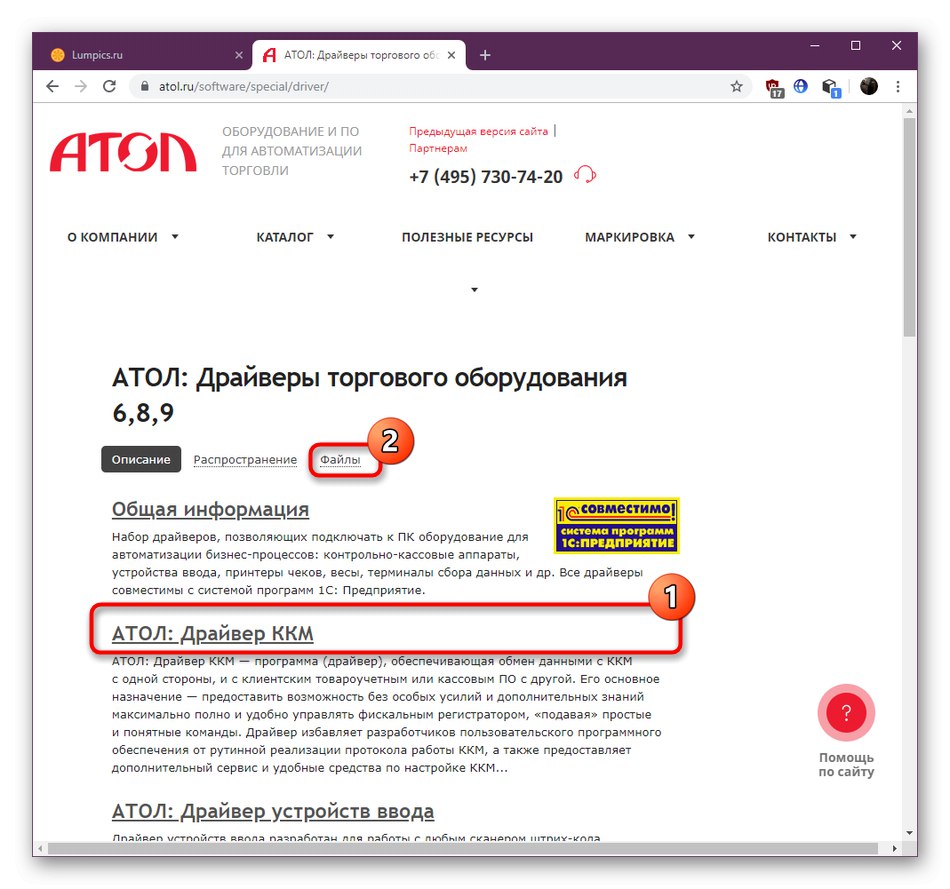
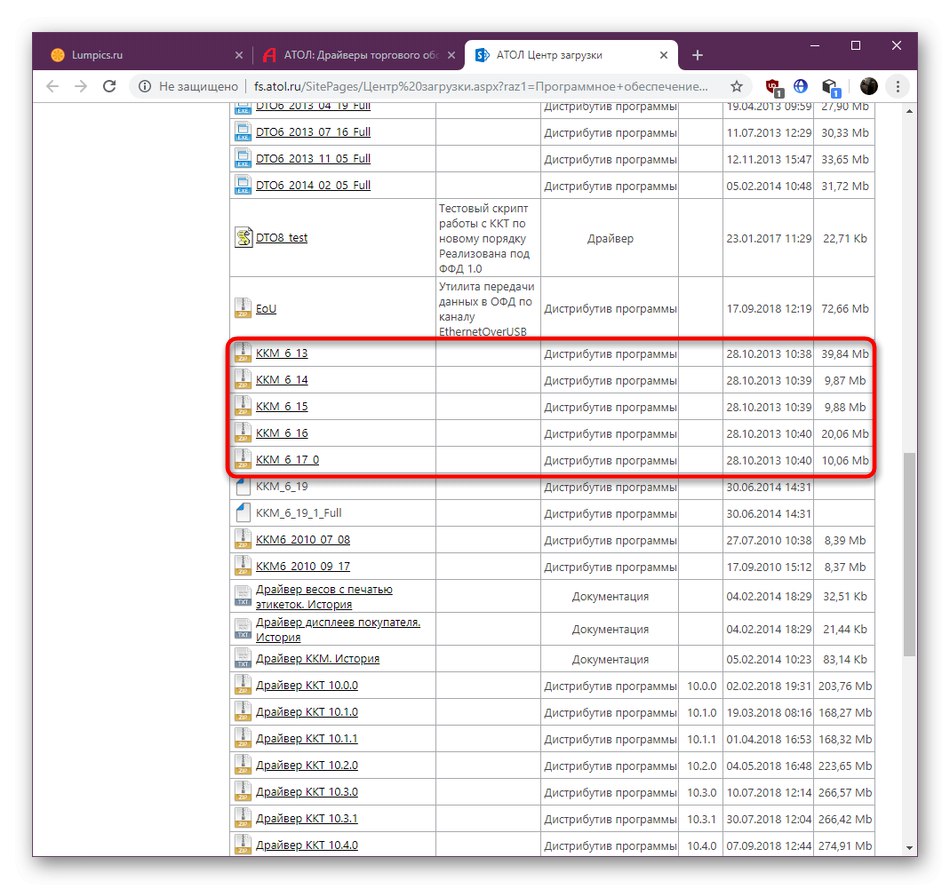
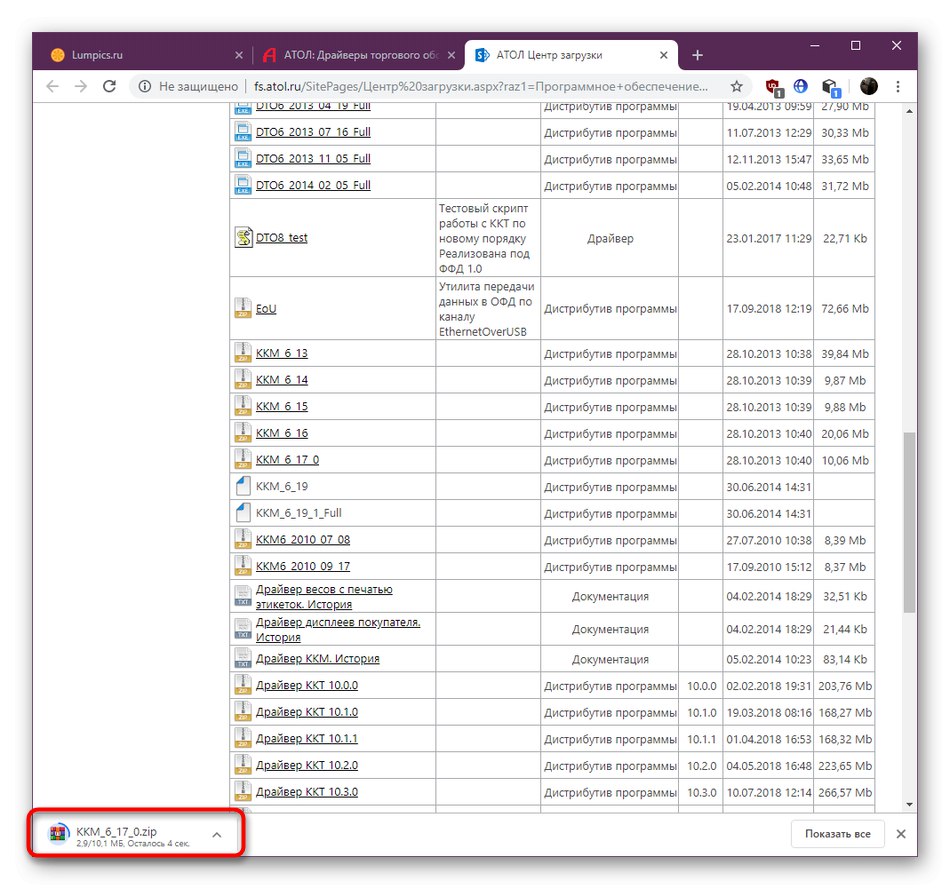
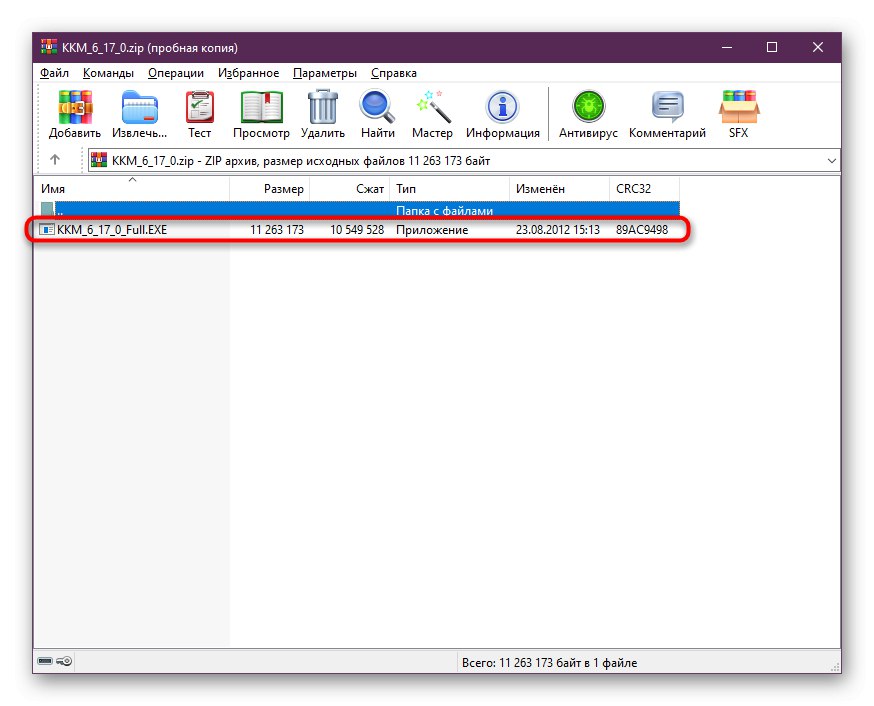

روش 5: تنظیم حقوق دسترسی به دایرکتوری ریشه نرم افزار
مشکل در سطح دسترسی کاملاً نادر است ، اما اگر کاربر فعال از حقوق کافی برخوردار نباشد ، ممکن است خطایی روی صفحه ظاهر شود "بارگیری م componentلفه ناموفق بود" در هر مرحله از تعامل با برنامه. این منجر به این واقعیت می شود که مدیر سیستم باید به طور مستقل حقوق را صادر کند و این به شرح زیر است:
- ریشه پوشه برنامه را پیدا کرده و روی آن کلیک راست کنید.
- در منوی زمینه ای که باز می شود ، روی مورد کلیک کنید "خواص".
- پس از باز کردن پنجره ویژگی ها ، به تب بروید "ایمنی".
- در زیر بلوک سطح دسترسی یک دکمه وجود دارد "علاوه بر این" - بر روی آن کلیک کنید تا پارامترهای مجوز شخصی برای کاربر تنظیم شود.
- اگر موضوع مورد نظر شما در لیست موارد مجاز نیست ، بر روی کلیک کنید اضافه کردن.
- روی متن برجسته شده با رنگ آبی کلیک کنید "انتخاب موضوع".
- اگر همه چیز راجع به درستی این اطلاعات می دانید می توانید نام را به صورت دستی وارد کنید ، اما بهتر است به این قسمت بروید "علاوه بر این"برای پیدا کردن حساب خود با استفاده از عملکرد جستجوی داخلی
- فشار دهید "جستجو کردن"برای شروع این عملیات
- هنگام نمایش نتایج ، به پایین پیمایش کنید تا نمایه مورد نظر را پیدا کنید. با دکمه سمت چپ ماوس روی آن دوبار کلیک کنید.
- تأیید اضافه کردن
- اکنون باید موضوع را پیکربندی کنید. اطمینان حاصل کنید که نوع حقوق تنظیم شده است "اجازه"و سپس کادر را علامت بزنید "دسترسی کامل"، و می توانید پنجره را ببندید.
- تغییرات را اعمال کنید و برای آزمایش این روش اقدام کنید.
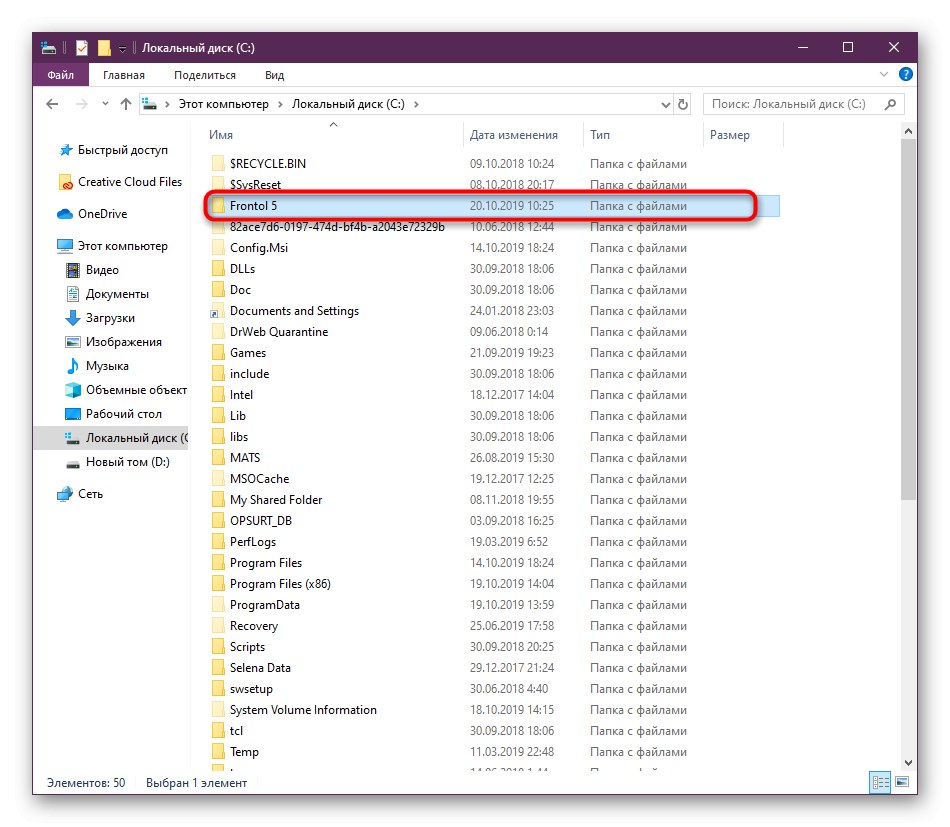
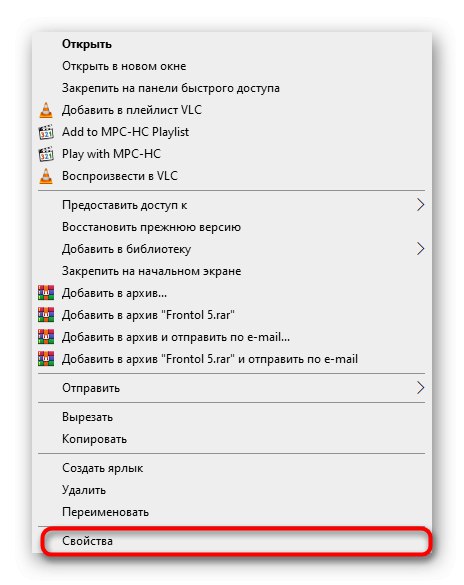
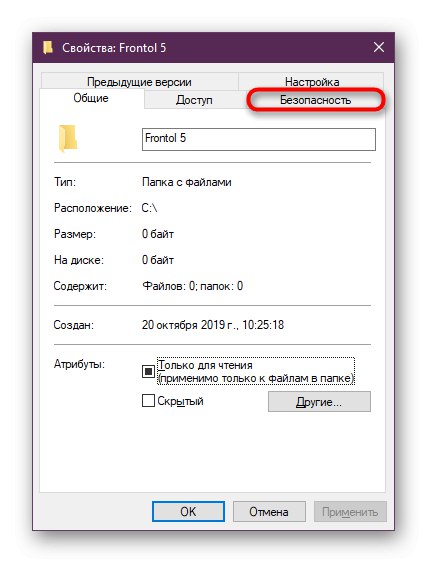
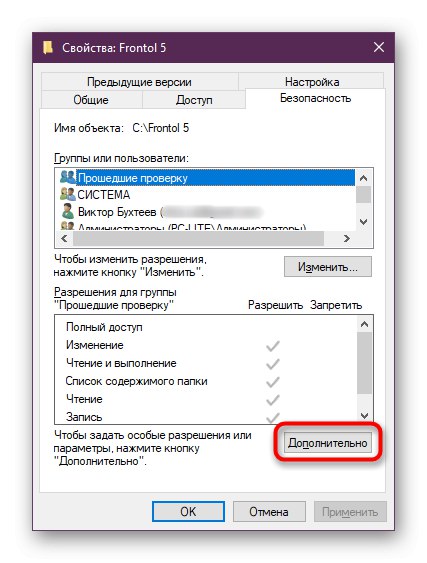
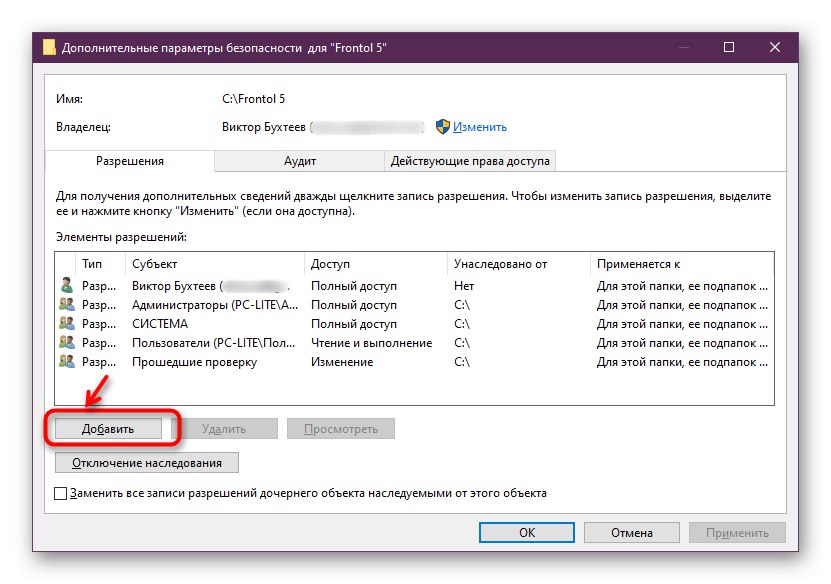
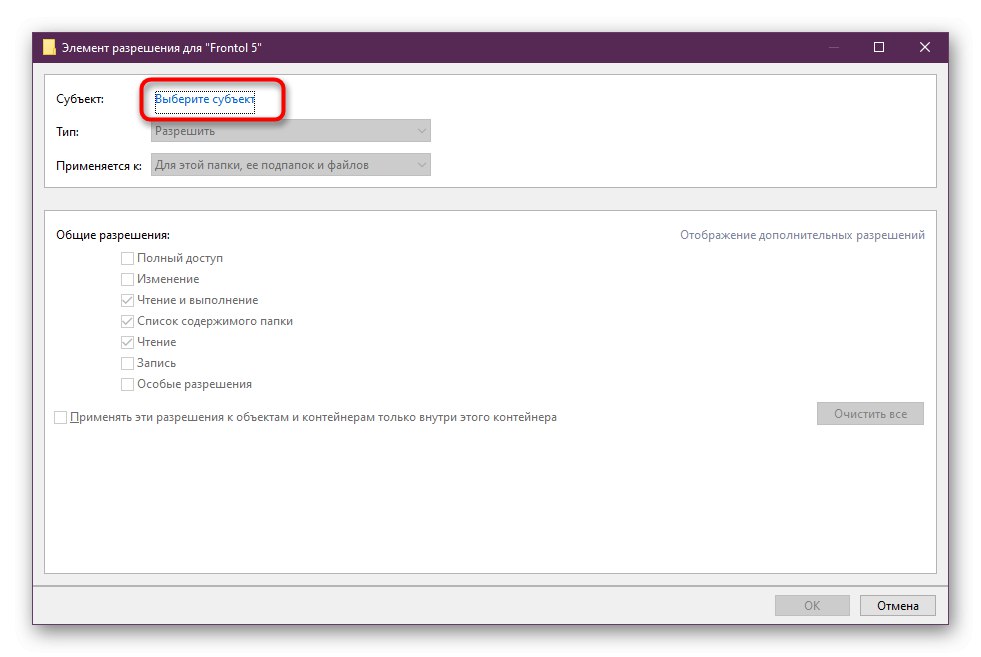
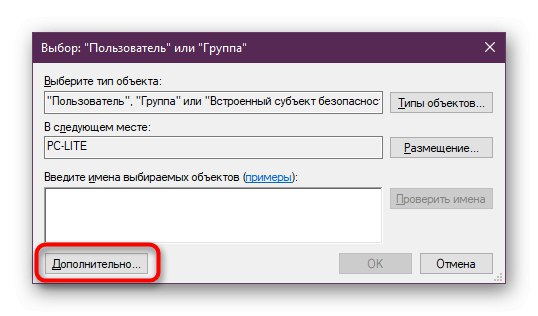
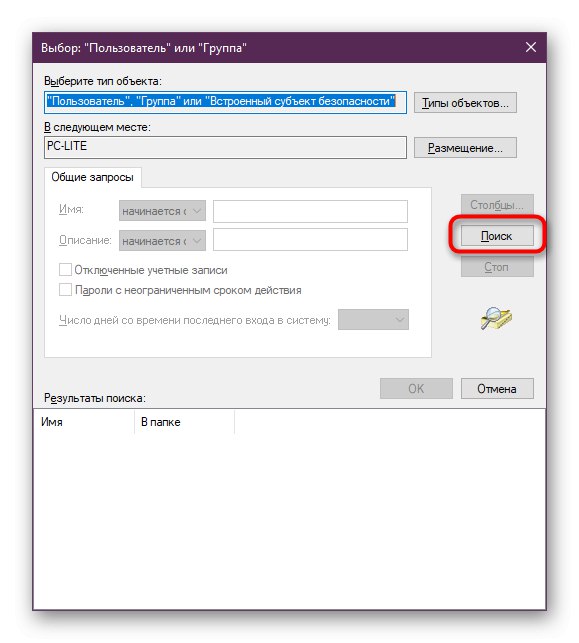
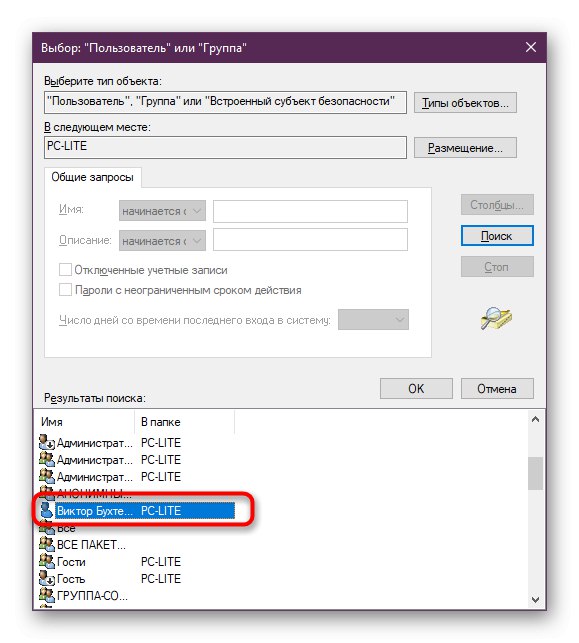
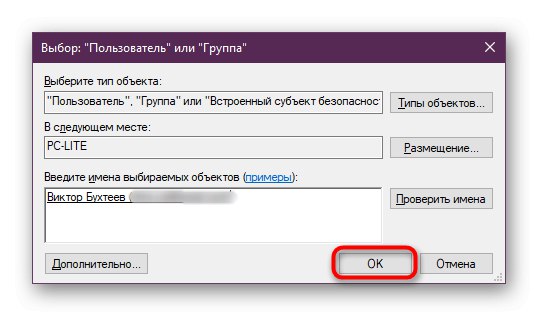
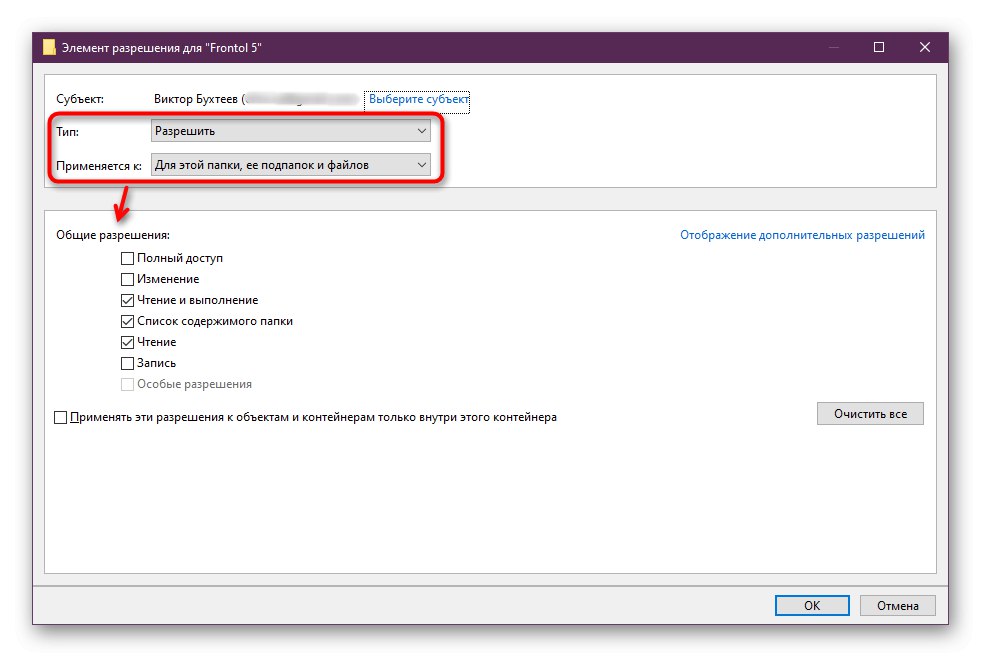
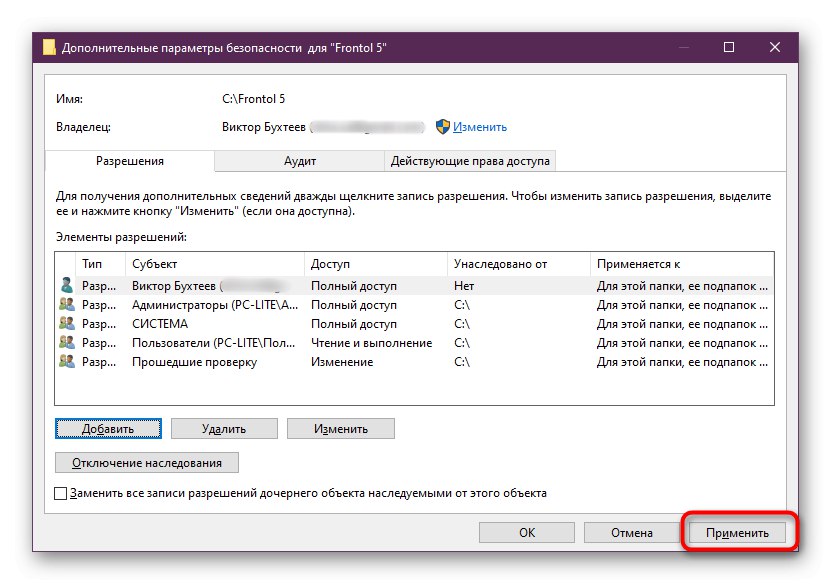
روش 6: ثبت مجدد fprnm1c.dll
آخرین روش برای مقاله امروز ما ، ثبت مجدد fprnm1c.dll با استفاده از یک ابزار استاندارد سیستم است. این فقط درصورتی لازم است که نصب اتوماتیک به درستی انجام نشده باشد یا به دلایلی مجدداً تنظیم شده باشد. راهی برای تعیین این وجود ندارد ، بنابراین تنها باقی مانده است که ثبت نام کنید و با استفاده از کنسول آشنا خود دوباره نصب کنید.
- کشف کردن "شروع" و اجرا "خط فرمان" به عنوان مدیر
- از دستور استفاده کنید
regsvr32 / u fprnm1c.dllبرای لغو ثبت نام فعلی. - اعلانی را که ظاهر می شود با کلیک بر روی صلیب ببندید و سپس وارد کنید
regsvr32 / i fprnm1c.dllبرای ایجاد یک ثبت نام جدید
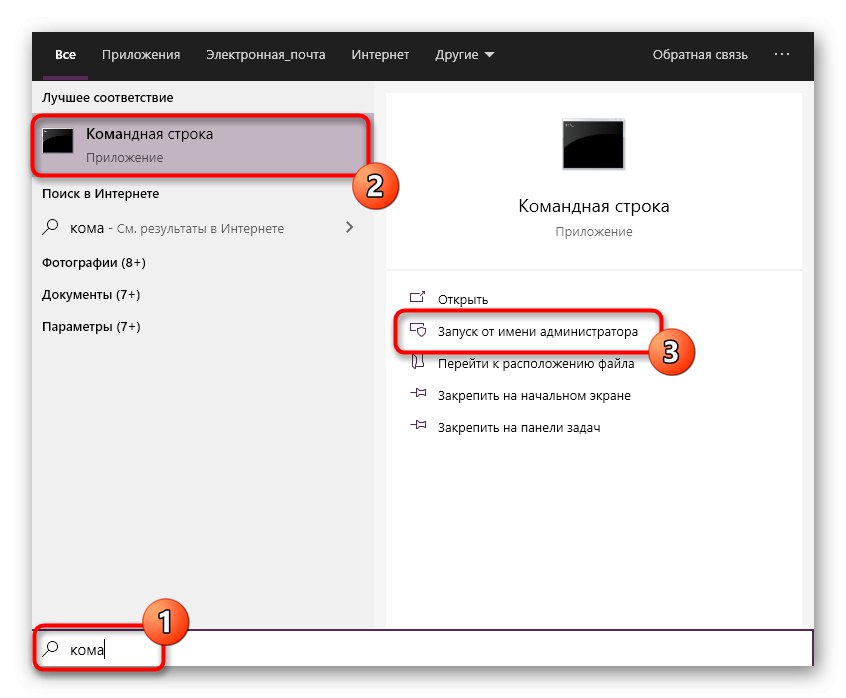
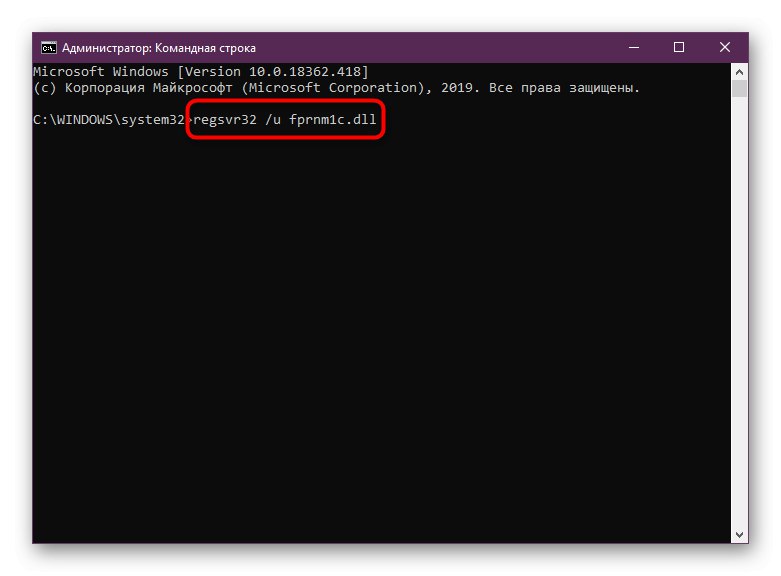
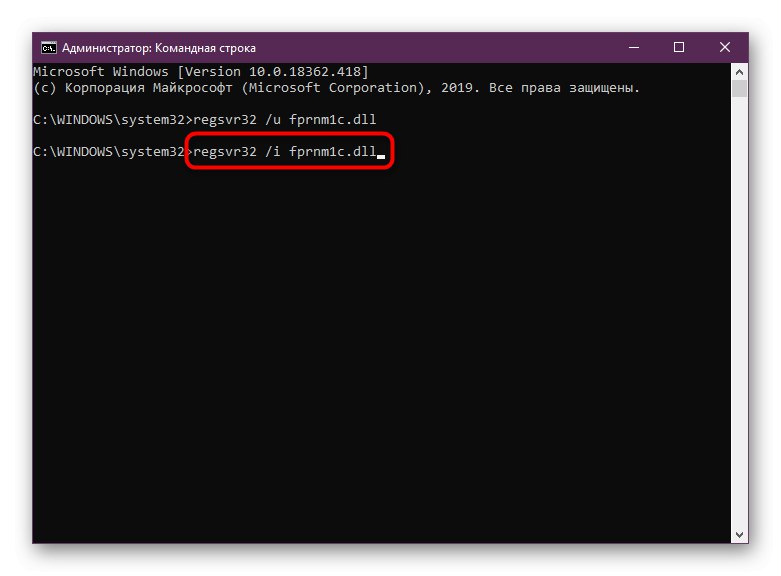
راه اندازی مجدد رایانه پس از انجام چنین ویرایشهایی لازم نیست ، زیرا بلافاصله در جلسه فعلی اعمال می شوند. این بدان معنی است که شما می توانید بلافاصله کار در نرم افزار را شروع کنید ، بررسی کنید که آیا مشکل فایل fprnm1c.dll از بین رفته است.
در هنگام استفاده از نرم افزار Atol با شش گزینه مختلف برای رفع خطاها با فایل fprnm1c.dll آشنا شده اید. از هر یک به نوبه خود استفاده کنید تا به طور موثر یک راه حل مناسب پیدا کنید.